Heim >System-Tutorial >Windows-Serie >Lösen Sie das Endlosschleifenproblem eines falschen Passworts im abgesicherten Modus von Win10
Lösen Sie das Endlosschleifenproblem eines falschen Passworts im abgesicherten Modus von Win10
- WBOYWBOYWBOYWBOYWBOYWBOYWBOYWBOYWBOYWBOYWBOYWBOYWBnach vorne
- 2024-01-05 19:55:551300Durchsuche
Viele Benutzer müssen bei Computerproblemen in den abgesicherten Modus wechseln, aber bei der Eingabe des Passworts ist die Eingabeaufforderung falsch und es kommt zu einer Endlosschleife Abgesicherter Modus. Lösung.
Win10-Passwort im abgesicherten Modus:
1. Geben Sie „CMD“ in das Suchfeld in der Taskleiste ein, klicken Sie mit der rechten Maustaste auf die Eingabeaufforderung und wählen Sie „Als Administrator ausführen“,
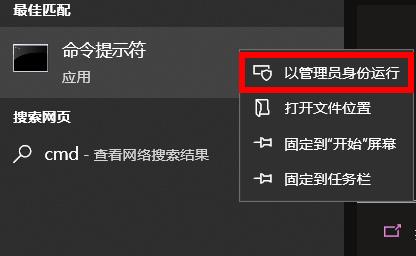 2 Klicken Sie im Eingabeaufforderungsfenster auf die Schaltfläche „Netsh Winsock Reset“ und drücken Sie die Eingabetaste.
2 Klicken Sie im Eingabeaufforderungsfenster auf die Schaltfläche „Netsh Winsock Reset“ und drücken Sie die Eingabetaste.
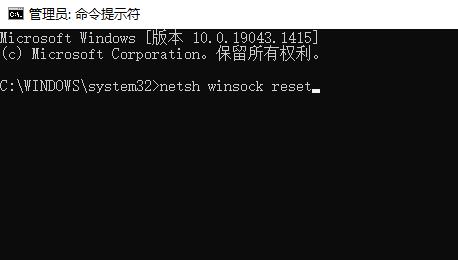 3. Führen Sie die Eingabeaufforderung als Administrator aus, fügen Sie die folgenden zwei Zeilen mit Anweisungen ein, um ein neues lokales Administratorkonto zu erstellen: net user Benutzer 789456 /add
3. Führen Sie die Eingabeaufforderung als Administrator aus, fügen Sie die folgenden zwei Zeilen mit Anweisungen ein, um ein neues lokales Administratorkonto zu erstellen: net user Benutzer 789456 /add
(Benutzer ist der neue Kontoname, 789456 ist der Neues Passwort, der Name und das Passwort können nach Bedarf geändert werden System und wechseln Sie erneut zum Microsoft-Konto. Melden Sie sich an und prüfen Sie, ob Sie sich im abgesicherten Modus anmelden können.
Die Codes, die Benutzer verwenden müssen, können direkt kopiert und in den Text eingefügt werden.Das obige ist der detaillierte Inhalt vonLösen Sie das Endlosschleifenproblem eines falschen Passworts im abgesicherten Modus von Win10. Für weitere Informationen folgen Sie bitte anderen verwandten Artikeln auf der PHP chinesischen Website!
In Verbindung stehende Artikel
Mehr sehen- Was soll ich tun, wenn Win10 keine normale Verbindung zum Internet herstellen kann?
- Was soll ich tun, wenn Win7 nur in den abgesicherten Modus wechseln kann?
- Windows wird vorbereitet, bitte nicht herunterfahren. Was ist das?
- So aktivieren Sie Administratorrechte in Win10
- Was soll ich tun, wenn ich in Windows 10 nicht in den erzwungenen abgesicherten Modus wechseln kann?

